แอป แมค ดูล่วงหน้า ฟรีสามารถช่วยคุณเปิดรูปแบบไฟล์ยอดนิยมเกือบทั้งหมด เช่น PDF, PNG, JPG, PPT ฯลฯ เพื่อดู คุณสามารถใช้การแสดงตัวอย่างของ แมค เพื่อแปลงไฟล์ที่คุณเปิดเป็นรูปแบบที่คุณต้องการ ใส่คําอธิบายประกอบภาพหรือ PDF กรอกและเซ็นชื่อในแบบฟอร์ม PDF ผสาน PDF ปกป้อง PDF จัดระเบียบ PDF พิมพ์ PDF และอื่นๆ เมื่อคุณใช้คอมพิวเตอร์ แมค คุณอาจใช้การแสดงตัวอย่างบ่อยๆ
อย่างไรก็ตาม ด้วยเหตุผลบางประการ คุณเปลี่ยนจาก แมค เป็น หน้าต่าง คุณยังต้องการใช้เครื่องมือที่ยอดเยี่ยมนี้และอาจต้องการทราบว่า "มี แมค Preview สําหรับ Windows หรือไม่" คําตอบคือไม่
อย่าอารมณ์เสียเพราะมีทางเลือก แมค ดูล่วงหน้า มากมายสําหรับ หน้าต่าง ที่นี่เราได้ทดสอบและแสดงรายการ 5 รายการที่ดีที่สุด
ส่วนที่ 1: แอพแสดงตัวอย่าง 5 อันดับแรกสําหรับ หน้าต่าง 11/10/8/7
ที่นี่คุณจะพบรายการแอพ ดูล่วงหน้า 5 แอพที่ดีที่สุดสําหรับ Windows:
1. UPDF - ตัวอย่างไฟล์ หน้าต่าง อันดับ 1 เช่น แมค

UPDF เป็นทางเลือกแอปแสดงตัวอย่างที่ดีที่สุดสําหรับ หน้าต่าง มีคุณสมบัติเกือบทั้งหมดที่เครื่องมือแสดงตัวอย่างมี แม้ว่าจะเป็นโปรแกรมแก้ไข PDF แต่ก็สามารถเปิดรูปแบบ PDF, PPT และรูปภาพยอดนิยมทั้งหมดได้ ยกเว้นคุณสมบัติที่ Preview มี UPDF สามารถแปลงเอกสารที่สแกนหรือไฟล์ PDF เฉพาะรูปภาพให้เป็นเอกสารข้อความที่ค้นหาและแก้ไขได้ด้วยคุณสมบัติ OCR นอกจากนี้ยังสามารถช่วยคุณแก้ไขเนื้อหาที่มีอยู่ เช่น รูปภาพ ลิงก์ และข้อความ คุณสมบัติยอดนิยม - UPDF AI เป็นจุดขายที่ใหญ่ที่สุดของ UPDF สามารถขอ PDF เพื่อรับคําตอบเกี่ยวกับไฟล์ PDF สรุปหน้า PDF แปลหน้า PDF และอธิบายคําศัพท์ใน PDF นอกจากนี้ยังสามารถขออะไรก็ได้เหมือนกับ ChatGPT คลิกปุ่มด้านล่างเพื่อดาวน์โหลดทันทีเพื่อสัมผัสประสบการณ์การรับชม PDF ที่สะดวกสบาย!
Windows • macOS • iOS • Android ปลอดภัย 100%
ฟีเจอร์หลัก
- แก้ไขเอกสาร PDF: ด้วย UPDF คุณสามารถแก้ไขข้อความได้อย่างง่ายดายโดยเปลี่ยนสีหรือขนาดตัวอักษร คุณยังสามารถแก้ไขรูปภาพและลิงก์ หรือใช้ลายน้ํากับ PDF ของคุณได้ นอกจากนี้ยังสามารถเพิ่มพื้นหลังภายใน PDF เพื่อปรับปรุงมุมมองของพวกเขา
- ไฟล์ OCR PDF: ด้วยการใช้เทคโนโลยี OCR UPDF สามารถสแกนและเปลี่ยนเอกสารกระดาษของคุณให้เป็น PDF ที่อ่านและค้นหาได้ ทําให้ง่ายต่อการจัดการเอกสารสําคัญต่างๆ ในรูปแบบดิจิทัล
- ใส่คําอธิบายประกอบ PDF: คุณยังสามารถใส่คําอธิบายประกอบ PDF ของคุณโดยเพิ่มขีดเส้นใต้ ข้อความขีดทับ หรือกล่องข้อความ ความเป็นไปได้ยังรวมถึงการเพิ่มความคิดเห็นหรือแม้แต่ลายเซ็นอิเล็กทรอนิกส์ลงในเอกสาร
- การแปลง PDF: หากคุณต้องการแปลง PDF ของคุณเป็นรูปแบบอื่น คุณสามารถทําได้โดยการแปลง PDF ใน UPDF ด้วยวิธีนี้ คุณสามารถเปลี่ยนไฟล์ PDF ของคุณเป็น Word, Text, RTF, รูปภาพ และอื่นๆ ได้
- อ่าน PDF, PPT, รูปภาพ, Word ฯลฯ
- AI เพื่อช่วยคุณแชท PDF และแชทอะไรก็ได้
ต้องการทดสอบคุณสมบัติที่กล่าวถึงข้างต้นของ UPDF หรือไม่? ดาวน์โหลดเดี๋ยวนี้! และคุณสามารถอัปเกรดเป็นเวอร์ชันโปรเพื่อปลดล็อกคุณสมบัติระดับพรีเมียมทั้งหมดพร้อมส่วนลดมากมาย
Windows • macOS • iOS • Android ปลอดภัย 100%
2. Foxit PDF Editor - แอพแสดงตัวอย่าง แมค สําหรับ หน้าต่าง (อเนกประสงค์ แต่มีราคาแพง)
ยกระดับการแก้ไขและการจัดการ PDF ของคุณไปอีกขั้นด้วย Foxit PDF Editor ซึ่งเป็นแอปแสดงตัวอย่างสําหรับ Windows ด้วยผู้ใช้สามารถดูและใส่คําอธิบายประกอบไฟล์ PDF ได้ทุกที่ในขณะเดียวกันก็เพิ่มบุ๊กมาร์กที่จําเป็นในขณะเดียวกัน ซอฟต์แวร์นี้ให้การสนับสนุนใน 12 ภาษา ซึ่งทําให้ง่ายขึ้นสําหรับผู้คนที่มีเชื้อชาติต่างกัน

ฟีเจอร์หลัก
- คุณสามารถตรวจสอบประวัติการแก้ไขของไฟล์ PDF ได้อย่างรวดเร็ว ซึ่งทําให้ง่ายต่อการระบุและติดตามการเปลี่ยนแปลงที่เกิดขึ้น
- ด้วยความพร้อมใช้งานของการสแกน OCR ผู้ใช้สามารถทําให้เอกสารที่สแกนสามารถอ่านและค้นหาได้
- การสร้าง PDF เปล่าตั้งแต่เริ่มต้นก็เป็นตัวเลือกหนึ่งในขณะที่ใช้ Foxit PDF Editor ดังนั้น คุณสามารถสร้าง PDF จากข้อความ รูปภาพ และไฟล์ที่สแกนได้
3. PDF Reader Pro - หน้าต่าง ดูล่วงหน้า ราคาไม่แพงอย่าง แมค
PDF Reader Pro เป็นอีกหนึ่งเครื่องมือแก้ไขและอ่าน PDF นอกเหนือจากการเป็นแอปแสดงตัวอย่างสําหรับ Windows ต่อจากนั้น คุณไม่เพียงแต่ค้นหาภายใน PDF ของคุณขณะอ่าน แต่ยังเปลี่ยนเค้าโครงเอกสารหรือเลื่อนหน้าได้อย่างราบรื่น ในขณะเดียวกัน มีตัวเลือกในการใส่คําอธิบายประกอบข้อความของคุณโดยการขีดเส้นใต้ ไฮไลต์ ความคิดเห็น และอื่นๆ

ฟีเจอร์หลัก
- คุณสามารถแปลง PDF ของคุณเป็นรูปแบบไฟล์ต่างๆ ได้ นอกจากนี้ คุณยังสามารถส่งออกไฟล์ JPG, PNG, GIF หรือไฟล์อื่นๆ เป็น PDF ไฟล์เดียวได้
- การมีการประมวลผลเป็นชุดช่วยให้คุณสามารถแปลงไฟล์หลายไฟล์ได้ในคราวเดียว ดังนั้นจึงประหยัดเวลาที่สําคัญได้มาก
- ด้วยการใช้ฟังก์ชัน OCR ผู้ใช้สามารถแยกและแก้ไขข้อความจากรูปภาพหรือไฟล์ที่สแกนได้ คุณสมบัตินี้รองรับทั้งหมด 9 ภาษา
4. Nitro PDF Pro - แมค ดูล่วงหน้า เวอร์ชัน หน้าต่าง (ราคาแพงพร้อมคุณสมบัติมากมาย)
ทําให้การแก้ไข PDF เป็นเรื่องง่ายและสะดวก Nitro PDF Pro เป็นแอป Preview สําหรับ Windows ที่เชื่อถือได้ ท้ายที่สุดแล้ว แอปพลิเคชันมีคุณสมบัติมากมาย เช่น การแก้ไข PDF, การแปลง, คําอธิบายประกอบ, OCR และอื่นๆ อีกมากมาย นอกจากนี้ แพลตฟอร์มนี้ยังเข้ากันได้กับระบบปฏิบัติการ Windows อย่างสมบูรณ์ ทุกคนสามารถใช้งานโปรแกรมแก้ไข PDF นี้สําหรับงานจัดการเอกสารได้
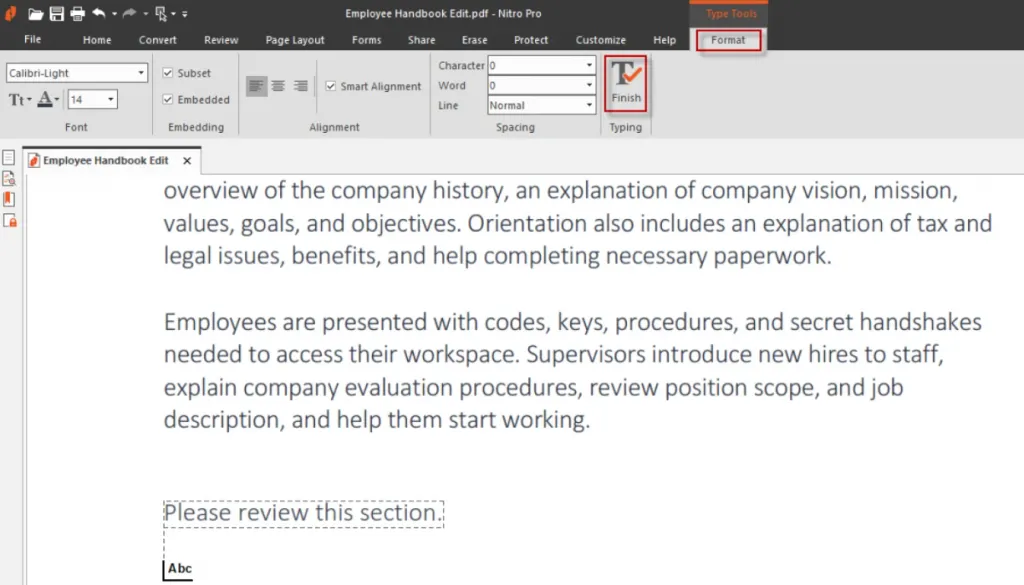
ฟีเจอร์หลัก
- คุณสามารถรวมไฟล์ต่างๆ เป็น PDF ไฟล์เดียว ซึ่งทําให้ง่ายต่อการดู ค้นหา แชร์ และทํางานร่วมกันในเนื้อหา
- มีตัวเลือกสําหรับการแก้ไข PDF แบบกําหนดเอง ซึ่งคุณสามารถเพิ่มบุ๊กมาร์ก โลโก้ หมายเลขหน้า ลายน้ํา ฯลฯ
- ในความเป็นจริง คุณยังสามารถเพิ่มไฮเปอร์ลิงก์ที่คลิกได้ลงในข้อความของคุณด้วยวิธีนี้ ข้อความของคุณจะดูเป็นมืออาชีพมากขึ้น
5. Infix PDF Editor - หน้าต่าง ดูล่วงหน้า เหมือน แมค (ง่าย)
ด้วย Infix PDF Editor แก้ไข PDF ของคุณต่อไปได้โดยไม่ยุ่งยากทางเลือก Preview สําหรับ Windows นี้นําเสนอการแก้ไข PDF เชิงลึกที่ให้คุณเขียนใหม่หรือเปลี่ยนแบบอักษรข้อความ สไตล์ และรูปภาพในขณะเดียวกันก็มีฟังก์ชันค้นหาและแทนที่ขั้นสูงที่ค้นหาข้อความเป้าหมายและแทนที่ด้วยข้อความที่ต้องการด้วยการกําหนดหมายเลข Bates และการเปรียบเทียบ PDF ช่วยประหยัดเวลาที่สําคัญของคุณในการจัดการเอกสาร
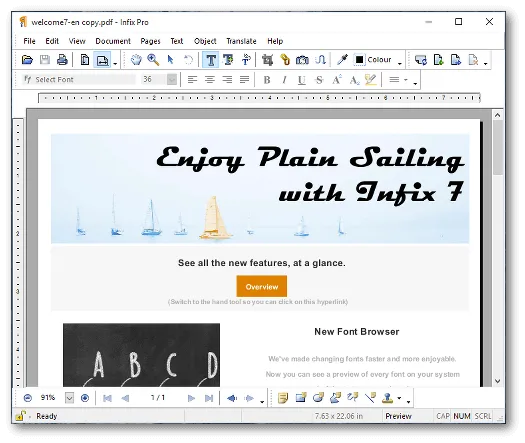
ฟีเจอร์หลัก
- ด้วยตัวตรวจสอบการสะกดที่มีอยู่ ให้ค้นหาการสะกดผิดภายในข้อความของคุณ สิ่งอํานวยความสะดวกนี้มีให้บริการมากถึง 15 ภาษา
- คุณสามารถสร้างแบบฟอร์ม PDF หรือแม้แต่กรอกแบบฟอร์มที่ผู้อื่นให้มา นี่คือฟังก์ชันการแก้ไข PDF ในอุดมคติ
- เปรียบเทียบเอกสาร PDF ต่างๆ โดยกําหนดความแตกต่างพื้นฐานและสรุปเนื้อหา
ส่วนที่ 2: การเปรียบเทียบ 5 แอพแสดงตัวอย่างสําหรับ Windows ทางเลือก
บทความนี้แสดงให้เห็น 5 แอปแสดงตัวอย่างที่แตกต่างกันสําหรับ Windows แต่อันไหนดีที่สุดในบรรดาพวกเขาทั้งหมด?ลองเปรียบเทียบกับตารางด้านล่าง:
| UPDF | Foxit PDF Editor | PDF Reader Pro | Nitro PDF Pro | Infix PDF Editor | |
|---|---|---|---|---|---|
| อินเทอร์เฟซ | สีสันสวยงาม เป็นมิตร และน่าใช้ | ดีมาก | ดีมาก | ดีมาก | ล้าสมัย |
| อาการหน่วง | ไม่มี | เล็กน้อย | เล็กน้อย | เล็กน้อย | มี |
| ประสิทธิภาพ | ยอดเยี่ยม | ดีมาก | ดีมาก | ดีมาก | พอใช้ |
| OCR | ใช่ | ใช่ | ใช่ | ใช่ | ใช่ |
| ฟีเจอร์แบทช์ | ใช่ | ใช่ | ใช่ | ใช่ | ไม่มี |
| ราคา | รายปี: $39.99 ถาวร: $69.99 | PDF Editor Pro +12: $149/ปี | Premium: $59.99 | Nitro PDF Pro: $179.99 | รายเดือน: $9.99 ผู้ใช้เดี่ยว: $99 องค์กร: $1995 |
| คะแนนโดยรวม | 5/5 | 4.7/5 | 4.55/5 | 4.65/5 | 4.2/5 |
หลังจากการเปรียบเทียบโดยละเอียดเราสามารถพูดได้ว่า UPDF เป็นชุดเครื่องมือ PDF ที่ดีที่สุดในบรรดาทางเลือก Preview ทั้งหมดสําหรับ Windows มีคุณสมบัติขั้นสูงทั้งหมดในราคาที่สมเหตุสมผลโดยไม่กระตุก นอกจากนี้ยังรวดเร็วและสามารถจัดการเอกสารหลายฉบับได้ทุกขนาด ดาวน์โหลดและลอง!
Windows • macOS • iOS • Android ปลอดภัย 100%
แม้ว่าคุณสมบัติบางอย่างจะได้รับการชําระเงิน แต่ก็ยังให้ทดลองใช้ฟรี อย่างไรก็ตาม ตอนนี้กําลังลดราคาครั้งใหญ่และผู้ใช้สามารถรับ UPDF Pro พร้อมคุณสมบัติ AI ในราคาลดพิเศษ!
ส่วนที่ 3: วิธีใช้แอพแสดงตัวอย่างที่ดีที่สุดสําหรับ Windows
ในขณะเดียวกัน UPDF เป็นแอปแสดงตัวอย่างที่ดีที่สุดสําหรับระบบปฏิบัติการ Windows ท้ายที่สุดแล้ว แอปนี้อนุญาตให้ผู้ใช้ดูและแก้ไขเอกสารของตนโดยการแก้ไข ในการประมวลผลฟังก์ชันเหล่านี้ ให้ทําตามขั้นตอนเหล่านี้:
1: แก้ไขไฟล์ PDF
หากต้องการแก้ไขข้อความ PDF ให้เปิด UPDF บนคอมพิวเตอร์ของคุณ และนําเข้าไฟล์ PDF ของคุณโดยคลิกแท็บ "เปิดไฟล์" หลังจากนั้น ให้คลิกปุ่ม "เครื่องมือ" และเข้าถึงตัวเลือก "แก้ไข" เพื่อแก้ไขข้อความ รูปภาพ หรือลิงก์โดยดับเบิลคลิกที่ข้อความ รูปภาพ หรือลิงก์ หากต้องการเพิ่มเนื้อหาใหม่ลงในเอกสาร ให้ใช้ตัวเลือก "ข้อความ" "รูปภาพ" หรือ "ลิงก์" จากแถบเครื่องมือการแก้ไข ดูข้อมูลเพิ่มเติมเกี่ยวกับวิธีแก้ไข PDF
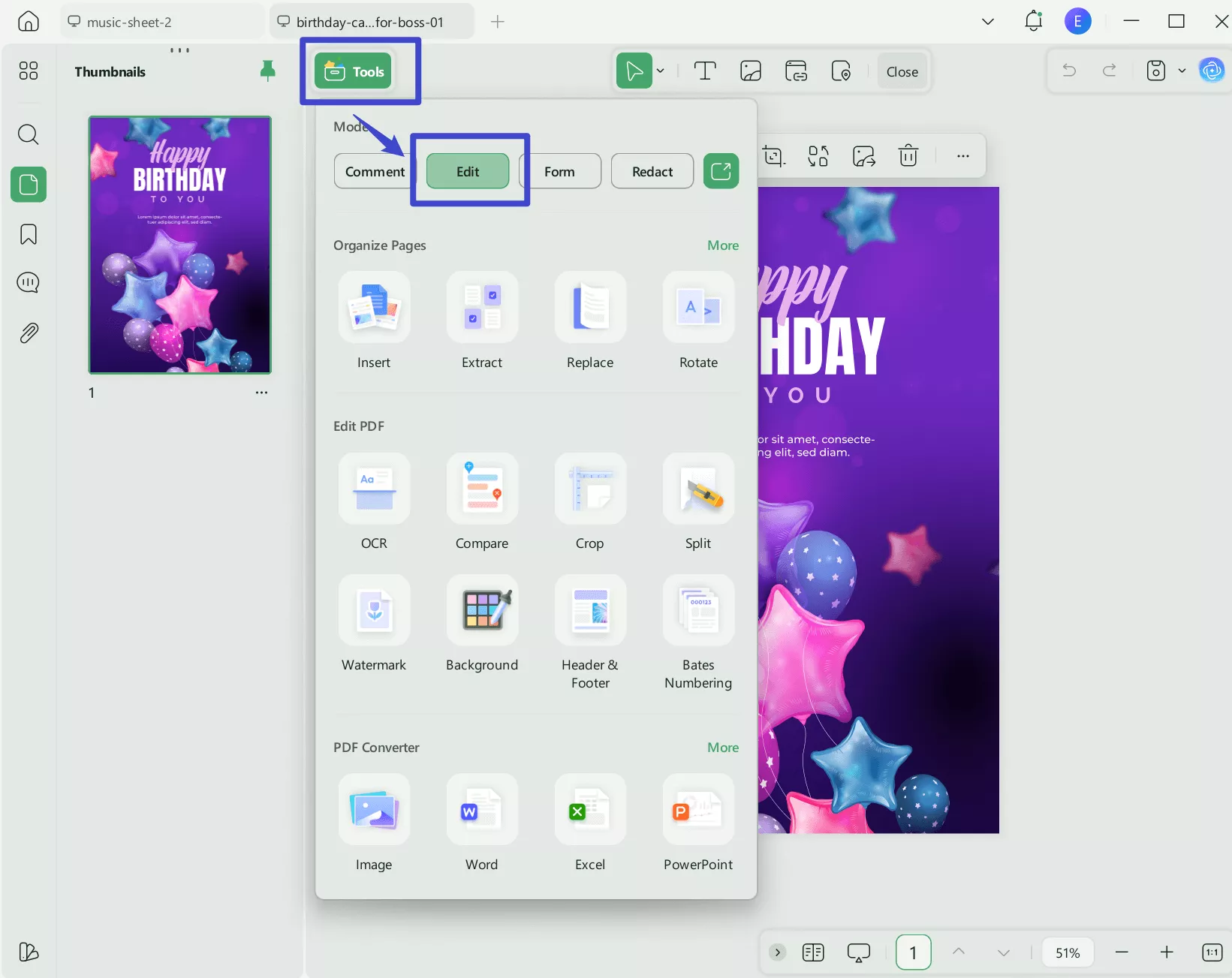
2: ใส่คําอธิบายประกอบเอกสาร
สําหรับการใส่คําอธิบายประกอบ PDF ของคุณ ให้กดไอคอน "แสดงความคิดเห็น" จากแถบเครื่องมือที่ด้านบนของหน้าจอ คุณจะเห็นเครื่องมือมาร์กอัปคําอธิบายประกอบต่างๆ ให้เลือก และนําไปใช้กับพื้นที่ที่ต้องการของเอกสาร คุณยังสามารถแก้ไขเครื่องมือคําอธิบายประกอบได้ตามต้องการ เรียนรู้เพิ่มเติมเกี่ยวกับวิธีใส่คําอธิบายประกอบ PDF

3: แปลงเอกสาร PDF
หากต้องการแปลง PDF ของคุณ ให้คลิก "เครื่องมือ" ที่ด้านบนของหน้าจอ รูปแบบไฟล์ต่างๆ จะปรากฏขึ้น เลือกรูปแบบที่คุณเลือก และปรับการตั้งค่าเอาต์พุตจากหน้าต่างการตั้งค่า หลังจากเสร็จสิ้นการตั้งค่าที่คุณต้องการแล้ว ให้คลิก "นําไปใช้"
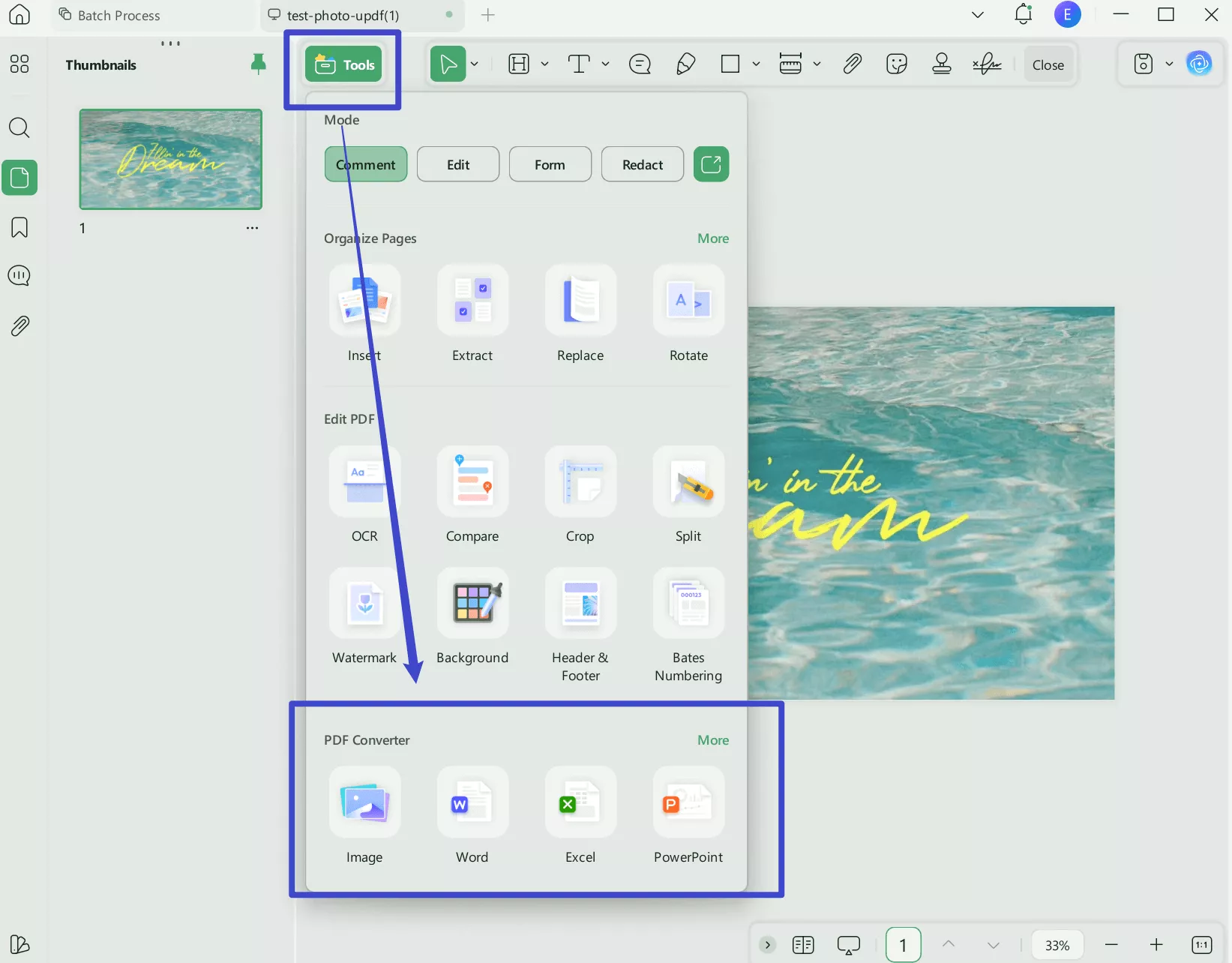
4: แปลงเอกสารที่สแกนเป็นแก้ไขได้
หากต้องการใช้ OCR กับเอกสาร PDF ของคุณ ให้คลิกไอคอน "OCR" จากแถบเครื่องมือที่ด้านบนของหน้าจอ คุณจะเห็นตัวเลือกประเภทเอกสารที่คุณต้องตั้งค่าเค้าโครง ภาษา ความละเอียด ช่วงหน้า และอื่นๆ หลังจากนั้นให้กดปุ่ม "แปลง" เรียนรู้เพิ่มเติมเกี่ยวกับวิธีแปลงไฟล์ PDF ที่สแกนเป็นไฟล์ที่แก้ไขได้
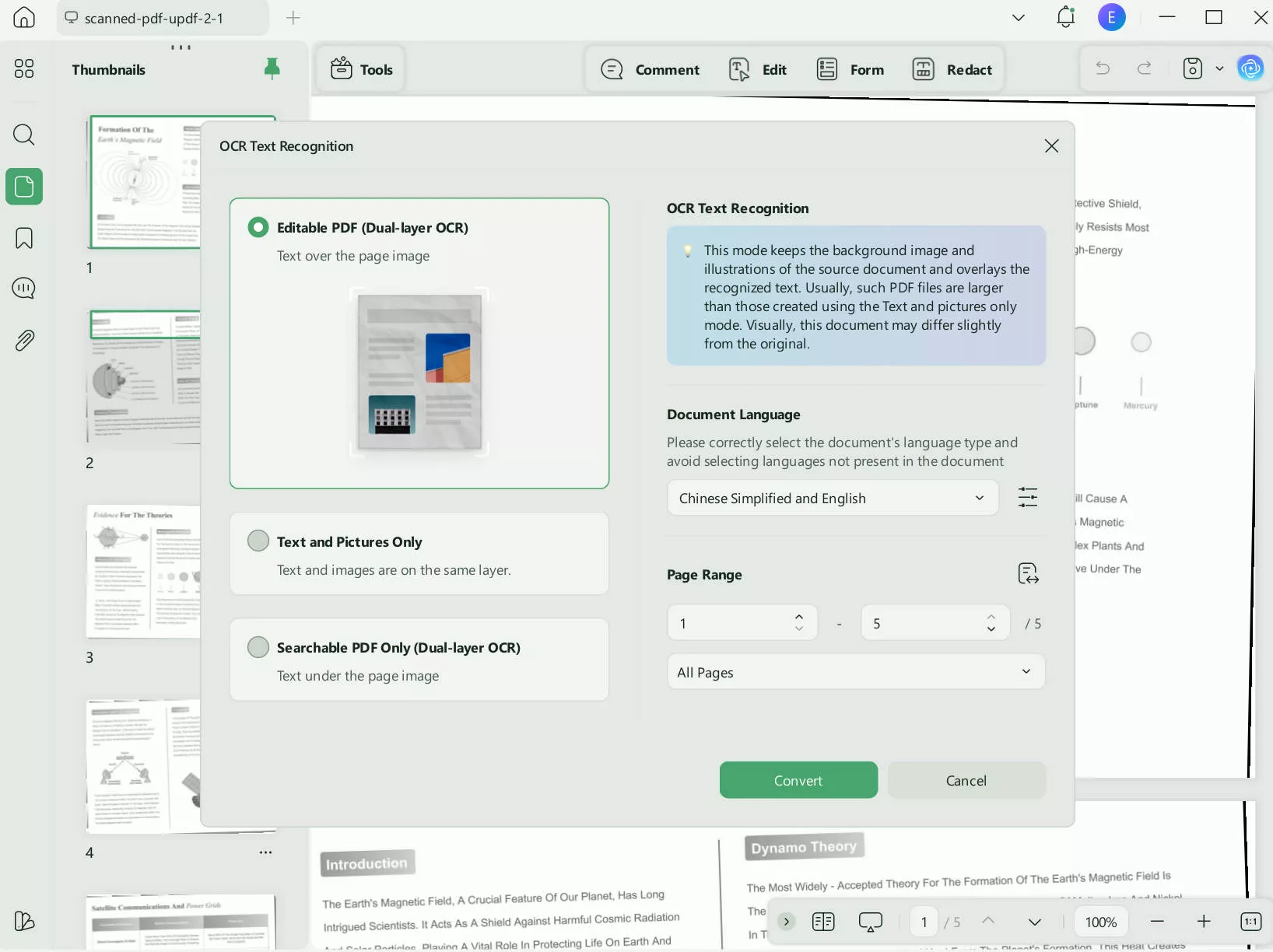
ลองใช้คุณสมบัติที่น่าทึ่งของ UPDF ตอนนี้โดยดาวน์โหลด
Windows • macOS • iOS • Android ปลอดภัย 100%
ส่วนที่ 4: คําถามที่พบบ่อยเกี่ยวกับแอปแสดงตัวอย่างสําหรับ Windows
1. แอป ดูล่วงหน้า คืออะไร
แอปแสดงตัวอย่างเป็นโปรแกรมดู PDF ฟรีสําหรับผู้ใช้ แมค เท่านั้น ขณะใช้แอปแสดงตัวอย่าง คุณสามารถดู แก้ไข และใส่คําอธิบายประกอบ PDF รวมถึงรูปภาพได้ คุณยังสามารถรวมไฟล์ PDF หรือป้องกันโดยใช้การป้องกันด้วยรหัสผ่านเพื่อเพิ่มความปลอดภัยของไฟล์
ในขณะเดียวกัน แอป ดูล่วงหน้า ยังให้คุณกรอกแบบฟอร์มที่จําเป็นหรือลงนามในเอกสารราชการในมาตรฐานที่เรียบง่าย ความเป็นไปได้ยังรวมถึงการบีบอัด ส่งออก และพิมพ์ PDF นอกจากนี้ แพลตฟอร์มยังใช้งานง่าย
2. ฉันสามารถรับแอปแสดงตัวอย่างบน Windows ได้หรือไม่
ไม่ คุณไม่สามารถรับแอป Preview บน Windows ได้ เนื่องจาก Preview เป็นแอปเฉพาะสําหรับ macOS เท่านั้น อย่างไรก็ตาม คุณสามารถใช้แอป Preview บน Windows ได้โดยติดตั้งเครื่องเสมือนใน หน้าต่าง ของคุณแล้วติดตั้งระบบปฏิบัติการ macOS ในนั้น
3. เหตุใดจึงไม่มีแอปดูล่วงหน้า ใน Windows
เนื่องจากการแสดงตัวอย่างเป็นแอปพลิเคชันในตัวสําหรับอุปกรณ์ macOS ดังนั้นจึงพร้อมใช้งานและรองรับเฉพาะผู้ใช้ แมค เท่านั้น
4. ฉันจะดาวน์โหลดแอป ดูล่วงหน้า บน หน้าต่าง 11 ได้อย่างไร
คุณไม่สามารถดาวน์โหลดแอป ดูล่วงหน้า บน Windows 11 ได้ แต่คุณสามารถใช้แอปอื่นได้อย่างแน่นอน เห็นได้ชัดว่า UPDF เป็นแอปแสดงตัวอย่าง PDF ที่ดีที่สุดสําหรับ Windows
บทสรุป
โดยสรุป แอปแสดงตัวอย่างเป็นแอปในตัวสําหรับดู แก้ไข และจัดการเอกสาร PDF บนอุปกรณ์ macOS ในฐานะผู้ใช้ Windows คุณไม่สามารถมีไว้ในคอมพิวเตอร์ได้ แต่คุณใช้เครื่องมืออื่นในการแก้ไขและปรับแต่ง PDF และรูปภาพของคุณ ในขณะเดียวกัน ในบทความนี้ คุณได้ค้นพบ 5 ทางเลือก Preview ยอดนิยมสําหรับ Windows ในบรรดาเครื่องมือเหล่านี้ UPDF เป็นเครื่องมือที่ดีที่สุดเนื่องจากใช้งานง่ายและมีคุณสมบัติทั้งหมดที่ Preview มี นอกจากนี้ยังมีคุณสมบัติมากมายที่ ดูล่วงหน้า ไม่สามารถทําได้ เช่น คุณสมบัติ AI, คุณสมบัติ OCR, คุณสมบัติการแก้ไข และอื่นๆ คลิกปุ่มด้านล่างเพื่อดาวน์โหลดทันทีและทดสอบด้วยตัวคุณเองเพื่อดูว่าเป็นสิ่งที่คุณต้องการหรือไม่!
Windows • macOS • iOS • Android ปลอดภัย 100%
 UPDF
UPDF
 UPDF สำหรับ Windows
UPDF สำหรับ Windows UPDF สำหรับ Mac
UPDF สำหรับ Mac UPDF สำหรับ iPhone/iPad
UPDF สำหรับ iPhone/iPad UPDF สำหรับ Android
UPDF สำหรับ Android UPDF AI Online
UPDF AI Online UPDF Sign
UPDF Sign แก้ไข PDF
แก้ไข PDF ใส่คำอธิบาย PDF
ใส่คำอธิบาย PDF สร้าง PDF
สร้าง PDF ฟอร์ม PDF
ฟอร์ม PDF แก้ไขลิงก์
แก้ไขลิงก์ แปลง PDF
แปลง PDF OCR
OCR PDF เป็น Word
PDF เป็น Word PDF เป็นรูปภาพ
PDF เป็นรูปภาพ PDF เป็น Excel
PDF เป็น Excel จัดระเบียบ PDF
จัดระเบียบ PDF รวม PDF
รวม PDF แยก PDF
แยก PDF ครอบตัด PDF
ครอบตัด PDF หมุน PDF
หมุน PDF ป้องกัน PDF
ป้องกัน PDF เซ็น PDF
เซ็น PDF ลบข้อความ PDF
ลบข้อความ PDF ล้าง PDF
ล้าง PDF เอาความปลอดภัยออก
เอาความปลอดภัยออก อ่าน PDF
อ่าน PDF UPDF Cloud
UPDF Cloud บีบอัด PDF
บีบอัด PDF พิมพ์ PDF
พิมพ์ PDF ประมวลผลเป็นชุด
ประมวลผลเป็นชุด เกี่ยวกับ UPDF AI
เกี่ยวกับ UPDF AI โซลูชั่น UPDF AI
โซลูชั่น UPDF AI คู่มือผู้ใช้ AI
คู่มือผู้ใช้ AI คำถามที่พบบ่อยเกี่ยวกับ UPDF AI
คำถามที่พบบ่อยเกี่ยวกับ UPDF AI สรุป PDF
สรุป PDF แปล PDF
แปล PDF แชทกับ PDF
แชทกับ PDF สนทนากับ AI
สนทนากับ AI แชทด้วยรูปภาพ
แชทด้วยรูปภาพ PDF เป็นแผนที่ความคิด
PDF เป็นแผนที่ความคิด อธิบาย PDF
อธิบาย PDF งานวิจัยเชิงวิชาการ
งานวิจัยเชิงวิชาการ การค้นหาเอกสาร
การค้นหาเอกสาร โปรแกรมตรวจสอบ AI
โปรแกรมตรวจสอบ AI โปรแกรมเขียน AI
โปรแกรมเขียน AI โปรแกรมช่วยทำการบ้าน AI
โปรแกรมช่วยทำการบ้าน AI โปรแกรมสร้างแบบทดสอบ AI
โปรแกรมสร้างแบบทดสอบ AI โปรแกรมแก้โจทย์คณิตศาสตร์ AI
โปรแกรมแก้โจทย์คณิตศาสตร์ AI แปลง PDF เป็น Word
แปลง PDF เป็น Word แปลง PDF เป็น Excel
แปลง PDF เป็น Excel แปลง PDF เป็น PowerPoint
แปลง PDF เป็น PowerPoint คู่มือการใช้งาน
คู่มือการใช้งาน เคล็ดลับ UPDF
เคล็ดลับ UPDF คำถามที่พบบ่อย
คำถามที่พบบ่อย รีวิว UPDF
รีวิว UPDF ศูนย์ดาวน์โหลด
ศูนย์ดาวน์โหลด บล็อก
บล็อก ห้องข่าว
ห้องข่าว ข้อมูลจำเพาะทางเทคนิค
ข้อมูลจำเพาะทางเทคนิค อัปเดต
อัปเดต UPDF เทียบกับ Adobe Acrobat
UPDF เทียบกับ Adobe Acrobat UPDF เทียบกับ Foxit
UPDF เทียบกับ Foxit UPDF เทียบกับ PDF Expert
UPDF เทียบกับ PDF Expert





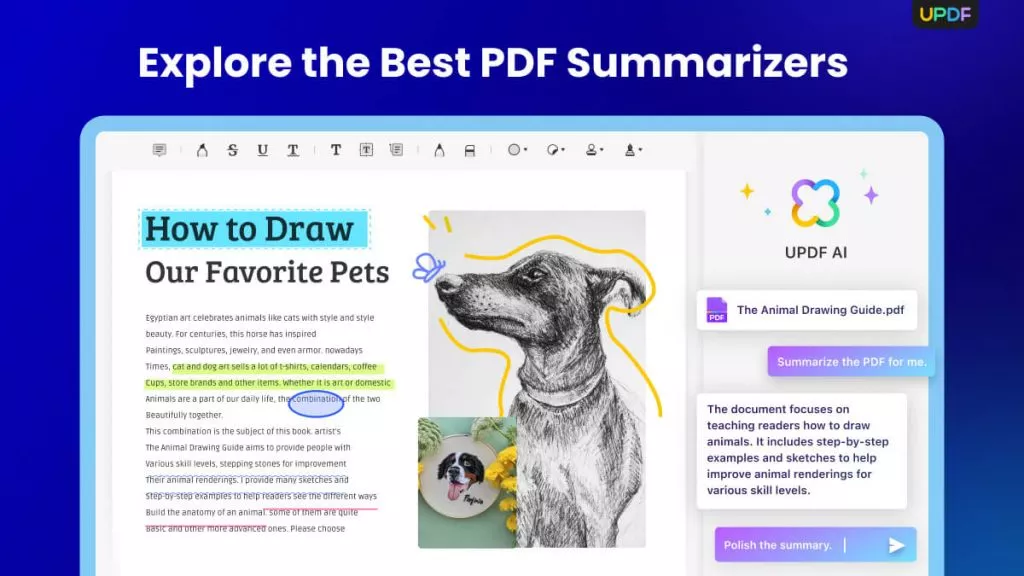


 Lizzy Lozano
Lizzy Lozano 

